リモート学習に使用できる7つの最高のGoogleJamboard機能

遠隔教育は多くの人のためにここにあります。Google Jamboardを使用すると、あなたと生徒のコラボレーションを促進する使いやすいツールを使用して、リモート教室での授業を簡単に行うことができます。さらに、AndroidとiOSのモバイルデバイスだけでなく、デスクトップでも利用できます。

Excelは、データを投影する手段としてさまざまなグラフを提供します。各グラフには独自の専門性があるため、データを適切なグラフで表示すると、より意味があります。
同様に、線グラフは線の傾向を示すために使用されます。折れ線グラフは、単一または複数の一連のデータを表示できます。Excelには多数の折れ線グラフタイプがあり、それぞれをさらにカスタマイズできます。
積み上げ線グラフは紛らわしいように聞こえるかもしれませんが、この記事でそれぞれの例を確認すると、コツをつかむことができます。ただし、折れ線グラフが表示するデータに適したグラフであるかどうかまだわからない場合は、Excelグラフの種類とその使用時期に関する記事をお読みください。
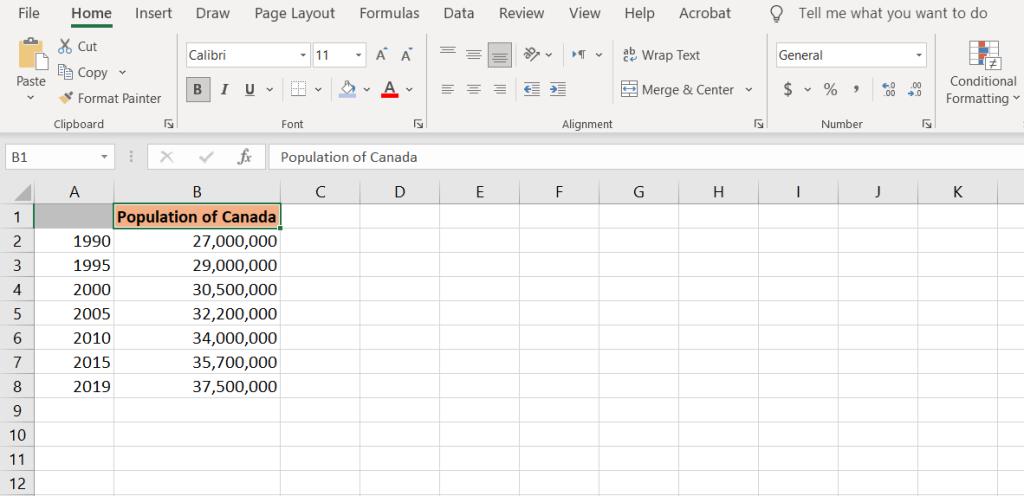
簡単な例からグラフを始めましょう。このサンプルデータシートには、1990年から2019年までのカナダの人口が含まれています。このグラフのカテゴリは年になるため、セルA1は空になります。そうしないと、Excelは年をラベルではなく数値として識別するため、グラフが正しく表示されません。
Excelで折れ線グラフを作成するには:
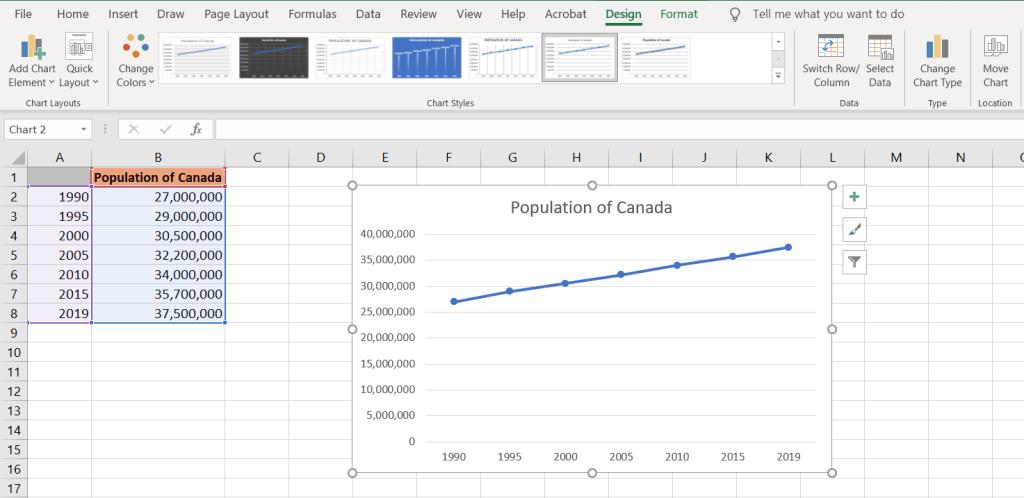
積み上げ線グラフをよりよく理解するには、単純な線グラフで同じデータ系列を観察するのが最善です。前述のように、複数のデータ系列がある場合は、積み上げ線グラフが使用されます。
したがって、この例では、3つのランダムな国の人口があります。前の例と同様に、カテゴリラベルは数字であるため、A1は空白のままであり、Excelはそれらを数字として認識しません。
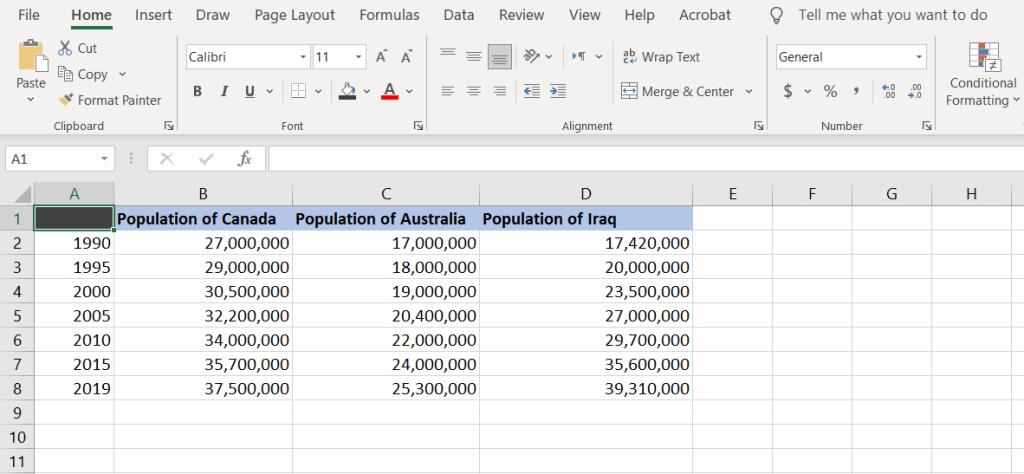
折れ線グラフでデータを説明することから始めましょう。次に、積み上げ折れ線グラフと100%積み上げ折れ線グラフへの道を構築できます。折れ線グラフを作成するには:
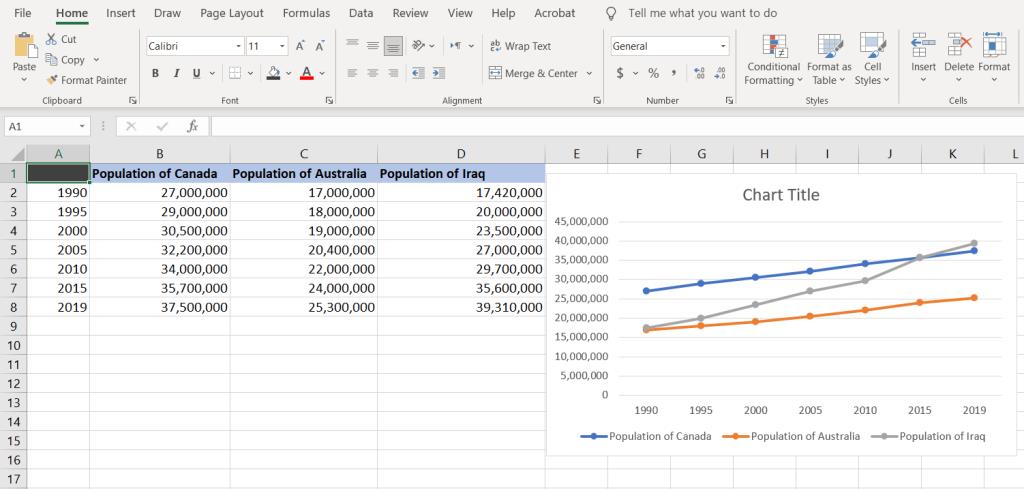
ご覧のとおり、単純な折れ線グラフでは、線は独自の基点から始まり、特定の点で同じ値を持っている場合は互いに交差する可能性があります。
グラフに表示されている値はデータ系列の実際の値であり、線は相互に関係がありません。これは、積み上げ折れ線グラフには当てはまりません。
積み上げ折れ線グラフでは、線は互いに積み重ねられます。データ系列は、前のすべてのデータ系列の合計と合計されて最上位に配置されます。これにより、データ系列が互いに交差することはありません。
ポイントの実際の値を取得するには、下の行の値からポイントを引く必要があります。積み上げ折れ線グラフの動作を見てみましょう。前の例と同じスプレッドシートを使用します。
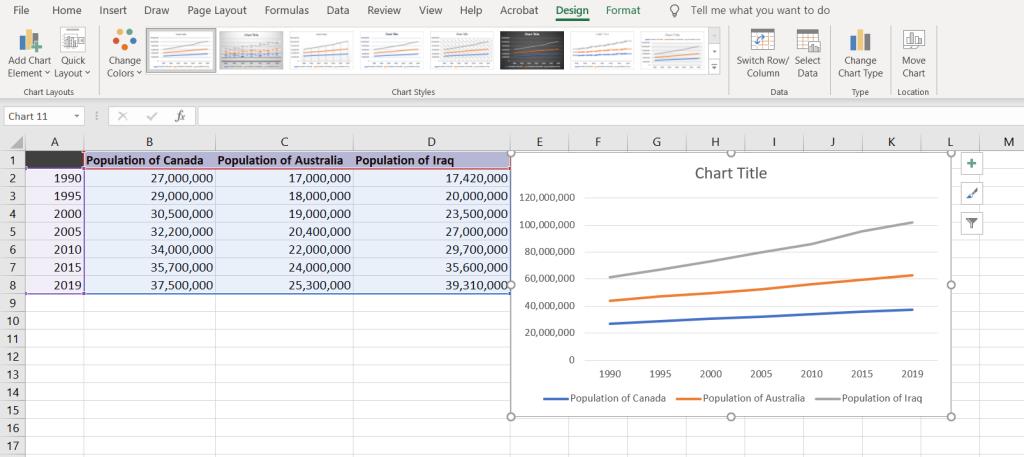
グラフの線が互いに重なり合っていることに注目してください。積み上げ折れ線グラフを解釈するには、線を比較する必要があります。たとえば、2019年のイラクの人口は、灰色の線(イラクの人口)とオレンジ色の線(オーストラリアの人口、それ自体がオーストラリアとカナダの合計人口)の差になります。
これは、データによると、2019年のイラクの人口は約4000万人だったことを意味します。灰色の線が1億をはるかに超えているにもかかわらず。
100%積み上げ折れ線グラフは、積み上げ折れ線グラフと同様に機能します。主な違いは、100%積み上げ折れ線グラフでは、すべてのデータ系列の合計が100%に等しくなり、母集団の値を表示する代わりに、合計のパーセンテージが表示されることです。
今回は、前の例からグラフを削除して新しいグラフを作成する代わりに、グラフの種類を変更してみましょう。
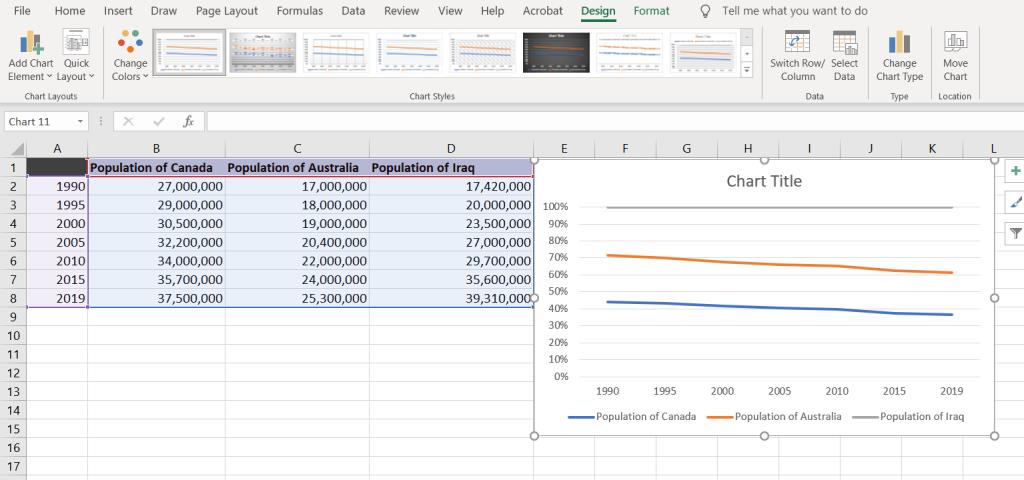
最上部の線は、3つの線すべての合計であり、100%に等しいため、常に100%になります。以下の行からそれを引くことにより、各行のパーセンテージを取得できます。
2019年の3つの人口の割合を差し引くと、人口の約39%がイラク、25%がオーストラリア、残り(約37%)がカナダであることがわかります。
線グラフは、傾向を示して予測するためによく使用されます。3種類すべての線グラフについて学習したので、トレンドを見逃すことはありません。
グラフとチャートは、データを視覚化できる強力なツールです。グラフはさらに強力になる可能性がありますが、Excelのトリックがいくつかあります。
遠隔教育は多くの人のためにここにあります。Google Jamboardを使用すると、あなたと生徒のコラボレーションを促進する使いやすいツールを使用して、リモート教室での授業を簡単に行うことができます。さらに、AndroidとiOSのモバイルデバイスだけでなく、デスクトップでも利用できます。
Outlookでメールを受信していませんか?私たちは皆、やるべき仕事と見るべき通知を持っています。Outlookが電子メールを受信できない場合、それは私たちのビジネスと個人の生活を遮断します。
スライドは、現代のプレゼンテーションに欠かせない要素になっています。幸いなことに、現代のオンラインプレゼンテーションツールは、古典的なスライドショー体験以上のものを提供します。
ロボットプロセス自動化(RPA)が成長すればするほど、より多くのビジネスにメリットがあります。幸いなことに、この特定のテクノロジーは強力になりつつあり、そのアプリケーションの範囲は多くの業界を満足させるために拡大しています。
新しい習慣を確立する最も簡単な方法は、毎日同じタスクを繰り返さないことです。ストリークの1日を逃すと、続行するのを思いとどまらせる可能性があり、手動でそれらを覚えるのは難しい場合があります。
市場には、生産性を高めるのに役立つ多くのアプリがあります。無料のものもあれば、有料のものもあります。これらすべてにもかかわらず、あなたはそれらから多くを得ることができないかもしれません。技術的すぎるものもあれば、単純すぎるものもあります。
10を超える電子メールアカウント、複数のクライアントプロジェクトダッシュボードを処理し、さまざまなタイムゾーンの専門家と共同作業を行う場合があります。ビジネスワークフローを自動化するのに最適な時期です。
メールをアーカイブすることは、受信トレイを整理するための最良の方法の1つです。Outlookでこれを実行したい場合は、幸運です。Outlook forWebとOutlookfor Desktopはどちらも、電子メールを簡単にアーカイブできます。
今日では、事実上すべてのスマートデバイスを使用して、ファイルや電子書籍を開いたり読んだりできます。ただし、電子書籍を読むのに理想的なデバイスとして、Kindleデバイスに勝るものはありません。
仕事の責任が増すにつれて、生産性とキャリアの成長という課題に直面する可能性があります。あなたが従業員であろうと、あなた自身のフリーランスのギグを運営していようと、これらの課題は発生する可能性があります。ただし、この記事に記載されているSWOT分析の手順に従うことで、このような課題を克服できます。
これを想像してみてください。Gmailを使用して、テーブルが含まれるメールを同僚に送信したいとします。テーブル自体は小さく、メールに別のスプレッドシートを添付する必要はないようです。それで、あなたは何をしますか?
データ分析を初めて使用する場合でも、キャリアを変えたい場合でも、すぐに利用できる最高のツールを知っておく必要があります。これは、コーディングで手を汚したくない場合に特に当てはまります。
Microsoft Wordは主にテキストで機能しますが、レポートや記事をポップにするためにアートが必要になる場合があります。写真、形、図表などを追加するのは簡単ですが、手で描くのはどうですか?
私たちのグローバル社会では、さまざまな方言を使用して国境を越えてコミュニケーションをとる必要があり、オフィスアプリケーションの言語を切り替える方法を知ることは非常に重要です。ほとんどの場合、設定は簡単です。人気のmacOSオフィススイートでスペルチェッカー言語を変更する方法を見てみましょう。
Trelloは用途の広いタスク管理アプリです。カスタム機能により、あらゆる生産性の方法で使用できます。かんばんボードとして設定されていますが、好きなように設定できます。
Excelは、進行状況を追跡し、平均を計算するための非常に便利なツールです。しかし、データは必ずしも単純ではなく、平均平均が機能しない場合もあります。すべての値が等しく重要ではない場合はどうしますか?
このタスク、プロジェクト、およびチーム管理アプリには、便利さを楽しむためにあなたの人生に適用できるいくつかのエキサイティングな機能があります。そのアドホックな個人的なユースケースは、ClickUpサブスクリプションに付加価値をもたらします。キッチンのレシピからソーシャルメディアの投稿まで、ClickUpをさまざまな場所に適用できます。
条件付き書式とは、各セルのデータに基づいて、スプレッドシートのセルのスタイルを自動的に書式設定することです。Googleスプレッドシートでは、条件付き書式を使用して、さまざまなフォント、塗りつぶしの色、その他のスタイルを適用し、スプレッドシートをすぐに読みやすくすることができます。
毎日、何十億もの電子メールが送受信されています。電子メールを正しい方法で開始すると、メッセージを目立たせることができ、電子メールの適切なトーンを確立できます。
Asanaについて学ぶ必要があることの1つは、プロジェクトを使用してチームの生産性を高める方法です。Asanaプロジェクト管理を使用すると、古いスプレッドシート、長いメールスレッド、同じ情報を繰り返す長い会議を回避できます。
遠隔教育は多くの人のためにここにあります。Google Jamboardを使用すると、あなたと生徒のコラボレーションを促進する使いやすいツールを使用して、リモート教室での授業を簡単に行うことができます。さらに、AndroidとiOSのモバイルデバイスだけでなく、デスクトップでも利用できます。
Outlookでメールを受信していませんか?私たちは皆、やるべき仕事と見るべき通知を持っています。Outlookが電子メールを受信できない場合、それは私たちのビジネスと個人の生活を遮断します。
スライドは、現代のプレゼンテーションに欠かせない要素になっています。幸いなことに、現代のオンラインプレゼンテーションツールは、古典的なスライドショー体験以上のものを提供します。
ロボットプロセス自動化(RPA)が成長すればするほど、より多くのビジネスにメリットがあります。幸いなことに、この特定のテクノロジーは強力になりつつあり、そのアプリケーションの範囲は多くの業界を満足させるために拡大しています。
新しい習慣を確立する最も簡単な方法は、毎日同じタスクを繰り返さないことです。ストリークの1日を逃すと、続行するのを思いとどまらせる可能性があり、手動でそれらを覚えるのは難しい場合があります。
市場には、生産性を高めるのに役立つ多くのアプリがあります。無料のものもあれば、有料のものもあります。これらすべてにもかかわらず、あなたはそれらから多くを得ることができないかもしれません。技術的すぎるものもあれば、単純すぎるものもあります。
10を超える電子メールアカウント、複数のクライアントプロジェクトダッシュボードを処理し、さまざまなタイムゾーンの専門家と共同作業を行う場合があります。ビジネスワークフローを自動化するのに最適な時期です。
メールをアーカイブすることは、受信トレイを整理するための最良の方法の1つです。Outlookでこれを実行したい場合は、幸運です。Outlook forWebとOutlookfor Desktopはどちらも、電子メールを簡単にアーカイブできます。
今日では、事実上すべてのスマートデバイスを使用して、ファイルや電子書籍を開いたり読んだりできます。ただし、電子書籍を読むのに理想的なデバイスとして、Kindleデバイスに勝るものはありません。
仕事の責任が増すにつれて、生産性とキャリアの成長という課題に直面する可能性があります。あなたが従業員であろうと、あなた自身のフリーランスのギグを運営していようと、これらの課題は発生する可能性があります。ただし、この記事に記載されているSWOT分析の手順に従うことで、このような課題を克服できます。


















